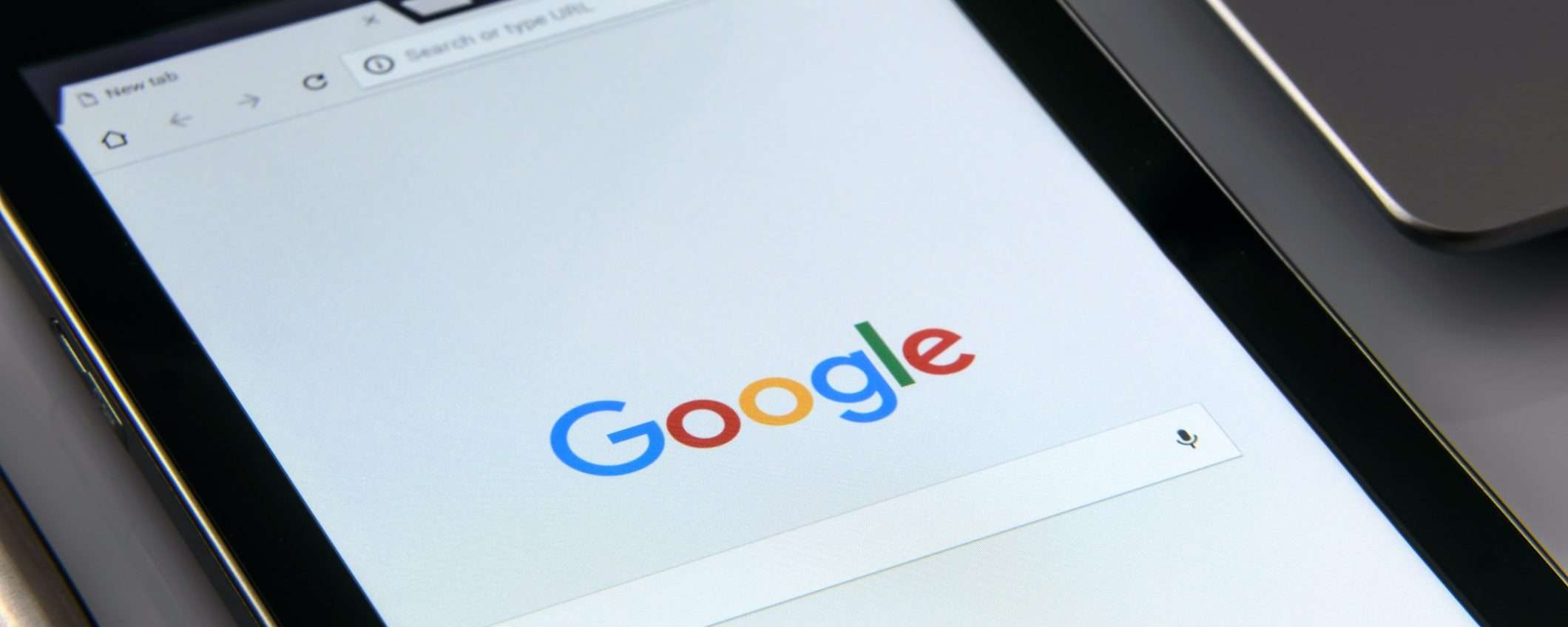La funzione leggi ad alta voce è una caratteristica di Google che permette di ascoltare il testo di una pagina web, di un documento o di un libro con una voce sintetica. Questa funzione può essere utile per diverse ragioni, come per esempio ripassare un testo o comprenderlo meglio, ascoltare una lingua straniera, aiutare le persone con difficoltà di lettura o di vista, o semplicemente per velocizzare la lettura con l’ascolto. Attivare la funzione leggi ad alta voce su Google è semplicissimo e Google offre diverse opzioni per utilizzare la funzione leggi ad alta voce sui suoi servizi e dispositivi, come Google Chrome, Google Documenti, Google Assistant.
Come utilizzare la funzione leggi ad alta voce su Google
Leggi ad alta voce è una funzionalità che permette di ascoltare il testo di una pagina web o di un documento con una voce sintetica. Questa funzione può essere utile per diverse ragioni, come ad esempio:
- Migliorare la comprensione e la memorizzazione del testo;
- Ridurre lo sforzo visivo e la fatica;
- Aumentare l’accessibilità per le persone con disabilità visive o di apprendimento;
- Possibilità di compiere più attività in contemporanea.
Google Chrome è il browser web di Google, disponibile per vari sistemi operativi, come Windows, Mac, Linux, Android e iOS. Per utilizzare la funzione leggi ad alta voce su Google Chrome, è necessario installare un’estensione apposita dal Chrome Web Store. Tra le estensioni disponibili, una delle più popolari e complete è Read Aloud: un lettore vocale da testo a voce, offre e supporta più di 40 lingue e voci, permette di regolare la velocità, il volume e il tono della voce. Inoltre, funziona su qualsiasi pagina web o documento online e consente di riprendere o interrompere la lettura in qualsiasi momento. A questo punto per installare e usare questa estensione, bisogna seguire questi passaggi:
- Aprire il browser;
- Cercare Chrome Web Store;
- Cercare Read Aloud: un lettore vocale da testo a voce;
- Selezionare il risultato e premere “Aggiungi”;
- Confermare con “Aggiungi estensioni”.
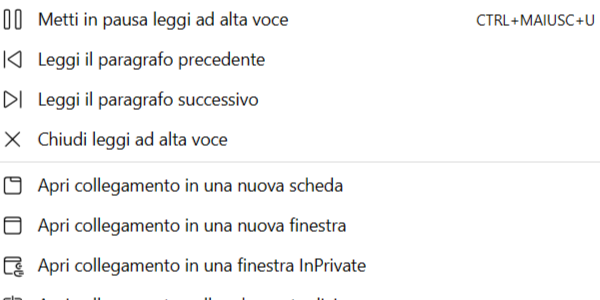
In pochi secondi l’estensione è stata aggiunta, sarà possibile modificare le opzioni in alto a destra vicino alla barra di ricerca, nel menu estensioni. Dalla lista scegliere “Read Aloud: un lettore vocale da testo a voce”, con l’icona del megafono, e selezionare opzioni dal menu vicino al nome, i tre puntini verticale per cambiare lingua, voce, velocità, volume o tono. Per procedere invece con l’utilizzo:
- Aprire la pagina web o il documento;
- Selezionare il testo da leggere o lasciare tutto il testo, nel caso di lettura dell’intera pagina;
- Fare clic sull’icona dell’estensione nella barra degli strumenti di Chrome o usare la scorciatoia da tastiera Alt+P, per attivare e disattivare la lettura;
- Ascoltare la lettura ad alta voce del testo selezionato o della pagina intera;
- Usare i controlli dell’estensione per mettere in pausa, riprendere, saltare o fermare la lettura.
Leggi ad alta voce su Google Documenti
Google Documenti è il servizio di Google che permette di creare e modificare documenti di testo online, in modo collaborativo e gratuito. Per utilizzare la funzione leggi ad alta voce su Google Documenti, non è necessario installare alcuna estensione, ma basta seguire questi passaggi:
- Aprire il documento Google che si vuole ascoltare;
- Selezionare Strumenti, nella barra degli strumenti in alto;
- Selezionare Accessibilità;
- Selezionare “Attiva supporto per screen reader”;
- Terminare cliccando OK;
- Evidenziare la sezione di testo che si vuole leggere ad alta voce;
- Fare clic su Accessibilità, nella barra degli strumenti in alto;
- Selezionare dal menu l’opzione desiderata.
Le opzioni presenti nel menu sono diverse, è possibile anche utilizzare la scorciatoia per ottenere in modo più veloce la lettura desiderata. Tra queste funzioni: “Verbalizza la formattazione della selezione, verbalizza il conteggio delle parole, verbalizza il commento”
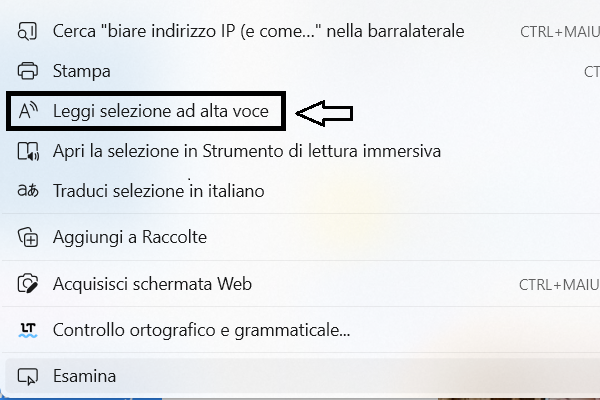
Leggi ad alta voce con Google Assistant
Google Assistant è l’assistente virtuale di Google, che permette di interagire con il proprio dispositivo tramite comandi vocali. Google Assistant può leggere ad alta voce le pagine web aperte sul proprio browser, seguendo questi passaggi:
- Aprire la pagina web che si vuole ascoltare sul proprio browser;
- Pronunciare il comando “Ehi Google seguito da Leggilo o Leggi questa pagina”;
- Ascoltare la lettura ad alta voce della pagina web;
- Usare i controlli vocali o manuali per mettere in pausa, riprendere, saltare o fermare la lettura;
- Usare le impostazioni per cambiare lingua, voce o velocità.
Lettura ad alta voce su altri browser
La funzione leggi ad alta voce è una caratteristica presente anche su altri browser come Microsoft Edge e permette di ascoltare il testo di una pagina web con una voce naturale e fluida. La funzione leggi ad alta voce su Microsoft Edge permette di ascoltare il testo di una pagina web, di un PDF o di un documento, per attivare questa funzione, procedere seguendo questi passaggi:
- Premere Alt+Maiusc+S per attivare la lettura ad alta voce;
- Aprire la pagina web o il documento da ascoltare;
- Usare la scorciatoia da tastiera CTRL+MAIUSC+U per attivare o disattivare la lettura;
- Ascoltare la lettura ad alta voce.
Oppure sarà sufficiente sottolineare la frase o il testo d’interesse cliccare il tasto destro del mouse e dal menu scegliere “Leggi selezione ad alta voce”.